您现在的位置是: 首页 > 驱动程序 驱动程序
asus笔记本如何设置u盘启动_asus笔记本如何设置u盘启动顺序
ysladmin 2024-06-03 人已围观
简介asus笔记本如何设置u盘启动_asus笔记本如何设置u盘启动顺序 如果您有关于asus笔记本如何设置u盘启动的问题,我可以通过我的知识库和研究成果来回答您的问题,并提供一些实用的建议和资源。1.笔记本华硕,小编告诉你华硕笔记本如何设置u盘启动笔
如果您有关于asus笔记本如何设置u盘启动的问题,我可以通过我的知识库和研究成果来回答您的问题,并提供一些实用的建议和资源。
1.笔记本华硕,小编告诉你华硕笔记本如何设置u盘启动

笔记本华硕,小编告诉你华硕笔记本如何设置u盘启动
开机前先插上U盘,然后进入BIOS之后才能在启动项中看到插上的U盘设备。1、在未接入U盘的情况下开机按F2进入BIOS ,右上角Boot Priority两个选项,如下图:
2、关机后插入U盘,重新开机进入BIOS,再看Boot Priority,可以看到三个选项,其中第二项就是U盘选项,U盘厂商型号不同,显示的名称也不同,如下图:
3、通过鼠标点中第二项U盘启动项,然后拖拽到第一项,原第一项会自动下降到第二项,如下图:
4、按F10,点击OK,保存退出,设置完成。
1、 首先开机按 F2 键进入 BIOS 界面, 注:UEFI BIOS 机型进 BIOS 首页后,请按 F7 键进入 Advanced 高级设置页面。如图下方提示:?2、 通过方向键进入Security菜单,通过方向键选择Secure Boot Control/menu,将其设 定为 Disabled。?
3、 通过方向键进入Boot菜单,并通过方向键选择CSM Support或 ?Launch CSM,将其设定为 Enabled。
4、 以上两项设置完成后,请按 F10 保存退出。?
5、 再次开机按ESC键,选择从 USB 设备启动。
今天关于“asus笔记本如何设置u盘启动”的讲解就到这里了。希望大家能够更深入地了解这个主题,并从我的回答中找到需要的信息。如果您有任何问题或需要进一步的信息,请随时告诉我。
点击排行
随机内容
-

摄像头万能驱动程序_摄像头万能驱动程序下载
-

戴尔电脑蓝屏截图位置在哪_戴尔电脑蓝屏截图位置在哪找
-

dell怎么进入bios设置快捷键是什么_dell电脑进入bios快捷键
-

技嘉u盘刷bios_技嘉u盘刷bios教程
-

进入系统后黑屏然后重启_进入系统后黑屏然后重启怎么办
-

手机格式化恢复出厂设置后还会有记录么_手机格式化恢复出厂设置后还会有记录么吗
-

windows10易升联系管理员_win10易升请联系系统管理员
-
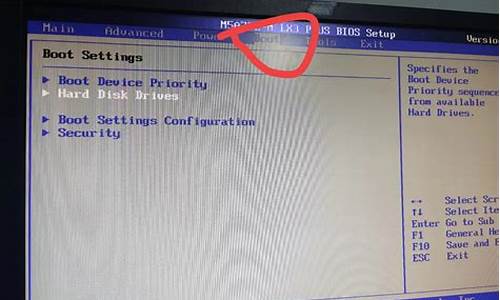
进去bios设置u盘启动_惠普进去bios设置u盘启动
-

cad序列号和密钥2020激活码_cad序列号和密钥2020激活码最新
-

苹果手机序列号f开头,是什么意思_苹果手机序列号f开头是什么意思啊